Obnovte všechna data ze svých iOS zařízení, zálohy iTunes a iCloud.
Jak změnit textové zprávy na iMessages na iPhone/iPad
Přechod z SMS na iMessage na iPhonu nebo iPadu může vašemu každodennímu životu přinést spoustu pohodlí, zvláště když chcete posílat zprávy na zařízeních Apple bez podpory SIM karty. Ačkoli to zní, že tato konverze není jednoduchá možnost, v této příručce se můžete naučit nejpřímější způsob, jak to udělat několika jednoduchými způsoby. Začněte číst hned teď a zjistěte, jak změnit textové zprávy na iMessages na iPhone/iPad!
Seznam průvodců
Jaké jsou rozdíly mezi textovými zprávami a iMessages Přípravy před změnou textových zpráv na iMessages Jak změnit textové zprávy na iMessages na iPhone/iPad [Bonus] Jak zálohovat textové zprávy i iMessagesJaké jsou rozdíly mezi textovými zprávami a iMessages
Převod textových zpráv na iMessages na iPhonu nebo iPadu může výrazně zlepšit váš zážitek ze zasílání textových zpráv. Jaký je tedy důvod tohoto zlepšení zkušeností? Před přechodem je důležité porozumět těmto rozdílům, protože to může ovlivnit vaše využití dat a celkový zážitek ze zasílání zpráv. Proto můžete nejprve pochopit hlavní rozdíly mezi textovými zprávami a iMessages pro odesílání a přijímání textových zpráv.

Obecně lze říci, že textové zprávy jsou více používaným způsobem odesílání a přijímání informací po celém světě. Není omezena na modely mobilních telefonů. Ať už se jedná o zařízení Android nebo Apple nebo jiný operační systém, může snadno komunikovat s příbuznými a přáteli. Textové zprávy (SMS/MMS) se odesílají přes síť vašeho operátora a mohou být zpoplatněny na základě vašeho tarifu. Přestože jsou relativně univerzální a pohodlné, jejich funkčnost je omezená a podporují pouze základní textové a multimediální zprávy.
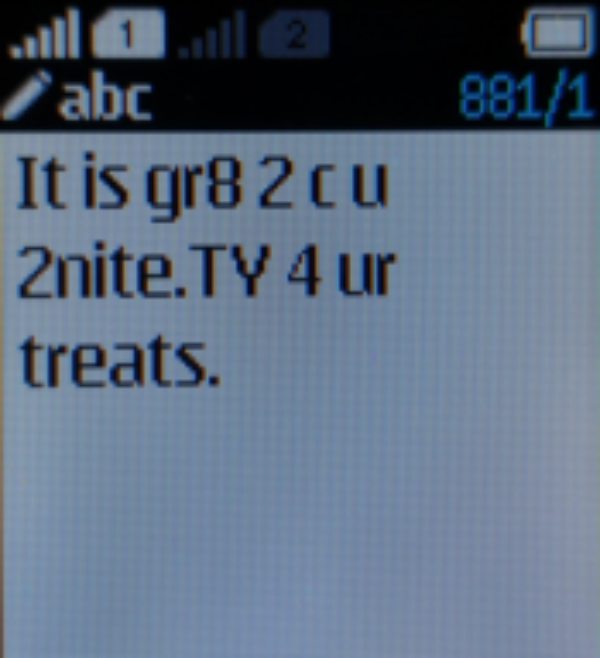
Služba iMessage je na druhou stranu navržena speciálně pro zařízení Apple a je odesílána přes internet přes Wi-Fi nebo mobilní data, což znamená, že funguje, i když nemáte vloženou SIM kartu. iMessage nabízí bohatší funkce, včetně možnosti posílat fotografie, videa, dokumenty ve vysokém rozlišení a dokonce i zábavné efekty, jako jsou Tapbacks a Live stickers. Podporují také potvrzení o přečtení a indikátory psaní, aby byly vaše konverzace interaktivnější a poutavější. Navíc je synchronizace s vaším iCloudem iMessages lze stáhnout z iCloud.
Přípravy před změnou textových zpráv na iMessages
Abyste mohli plynule změnit textové zprávy na iMessages a poté normálně používat funkce iMessage, musíte se předem připravit. I když se to nemusí zdát jako velký problém, pokud tyto přípravky chybí, možná to zjistíte Služba iMessage nebyla na váš iPhone/iPad správně doručena. Proto si můžete níže uvedené přípravy ověřit, zda byly dokončeny:
Internetové připojení: Zkontrolujte, zda má vaše zařízení přístup k Wi-Fi nebo mobilním datům.
Apple ID: Ujistěte se, že jste se k iCloudu přihlásili pomocí svého Apple ID.
Kompatibilita kontaktů: Aby se přechod projevil, musí příjemce také používat zařízení Apple s povolenou iMessage.
Jak změnit textové zprávy na iMessages na iPhone/iPad
Pokud nevíte, jak změnit textové zprávy na iMessages na iPhonu nebo iPadu, můžete rychle přepnout podle pokynů v této části. Pokud jde o to, jak zjistit, zda kontakt používá iMessage, bublina zprávy se změní na modrou (označuje, že se jedná o iMessage). Pokud zůstane zelená, znamená to, že se stále jedná o textovou zprávu. Pokud se bublina zprávy nezbarví modře, ujistěte se, že jsou obě zařízení připojena k internetu, a zkuste restartovat funkci iMessage.
• PS: Pokud máte v jednom zařízení vloženy dvě SIM karty, můžete si pro aktivaci funkce iMessage vybrat pouze jednu.
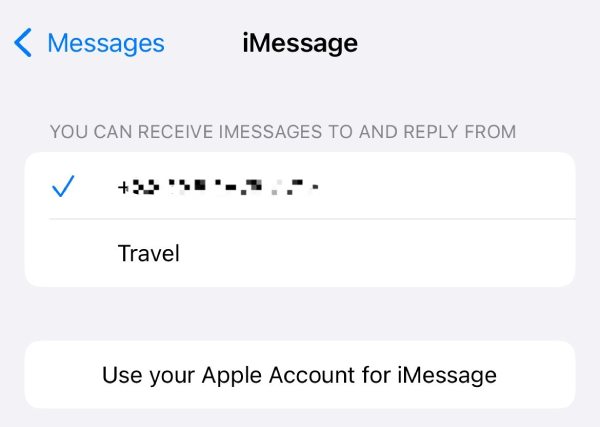
Krok 1Otevřete „Nastavení“ a přejděte dolů, najděte a klepněte na tlačítko „Aplikace“.
Krok 2Mezi svými aplikacemi vyhledejte tlačítko „Zprávy“ a klepněte na něj.
Krok 3Zkontrolujte, zda je tlačítko „iMessage“ zelené, pokud ne, klepnutím otevřete iMessage pro změnu textových zpráv.
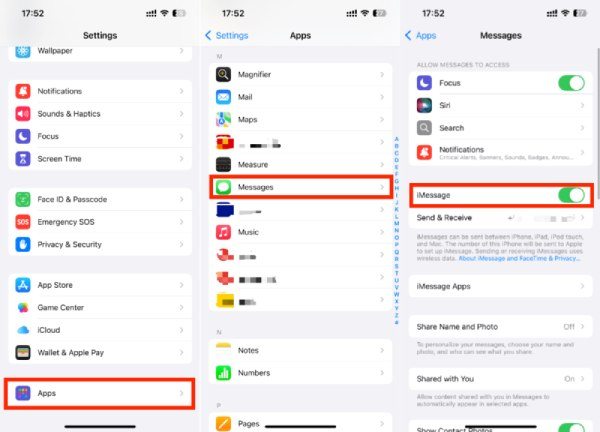
[Bonus] Jak zálohovat textové zprávy i iMessages
Ať už se jedná o textové zprávy nebo iMessages, po dlouhé době hromadění postupně přibývají a zabírají místo na vašem telefonu. V tuto chvíli nemusí být snadné najít určitou zprávu a hlavně můžete přijít o některé důležité informace kvůli nějakému neopatrnému smazání. Proto je velmi důležité často zálohovat textové zprávy i zprávy iMessage.
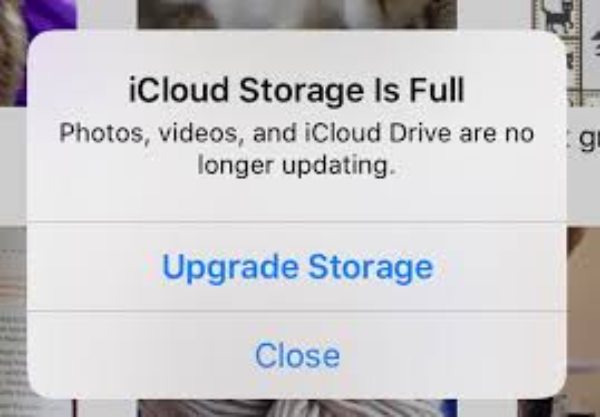
Přestože Apple poskytuje iCloud se systémem, často se snadno zaplní a lze je rozšířit pouze zaplacením upgradu. Některé další nástroje vám obvykle nemohou pomoci s filtrováním a zobrazením konkrétního obsahu zprávy. Proto, 4Easysoft iOS Data Backup and Restore může být nejvhodnějším nástrojem pro zálohování textových zpráv i zpráv iMessage. Během procesu můžete nejen zobrazit zprávy iPhone na vašem PC, ale také filtrovat informace, které potřebujete, podle některých konkrétních podmínek.

Obnovte iMessages z vašeho iPhone/iPad úplně a rychle.
Prohlédněte si iMessages na vašem PC a vyberte konkrétní zprávy.
Zálohujte jak textové zprávy, tak iMessages na vašem iPhone/iPhone.
Zkontrolujte podrobné informace o svých textových zprávách a zprávách iMessage.
100% Secure
100% Secure
Závěr
Přechod z textových zpráv na iMessages na vašem iPhonu/iPadu může zlepšit váš zážitek ze zasílání zpráv a zlepšit rychlost komunikace. Podle kroků uvedených v tomto příspěvku můžete snadno aktivovat iMessage a užívat si bezproblémovou komunikaci. Nezapomeňte také své zprávy pravidelně zálohovat, abyste o svá drahocenná data nepřišli. Pokud ji potřebujete, stáhněte si 4Easysoft iOS Data Backup and Restore nyní a vyzkoušejte to zdarma!



